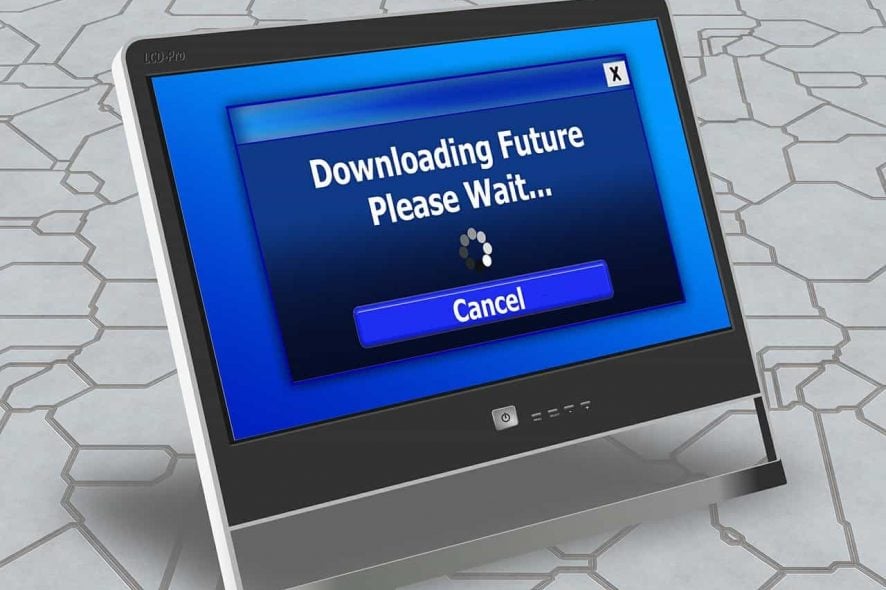4 Maneras de Solucionar el Problema del Epson Perfection V39 II que No Funciona

Muchos lectores se han quejado de que su escáner Epson Perfection V39 II no está funcionando. Esto podría deberse a problemas de conectividad, conflictos de software o malfunciones de hardware.
Primero, asegúrate de que el cable USB esté bien conectado al escáner y a la computadora. Luego, verifica el cable de alimentación del escáner para asegurarte de que esté correctamente conectado y busca su luz de encendido. A continuación, reinicia tu computadora y el escáner para resolver los problemas de conectividad.
¿Cómo puedo solucionar el problema del Epson Perfection V39 II que no funciona?
1. Verifica la compatibilidad
Para tener compatibilidad de software entre el escáner y tu computadora, asegúrate de tener Windows 7, 8, 8.1, 10 y 11 o macOS 0.11.x a 13.x.
2. Descarga el firmware más reciente
-
Visita el sitio web de Soporte de Epson.
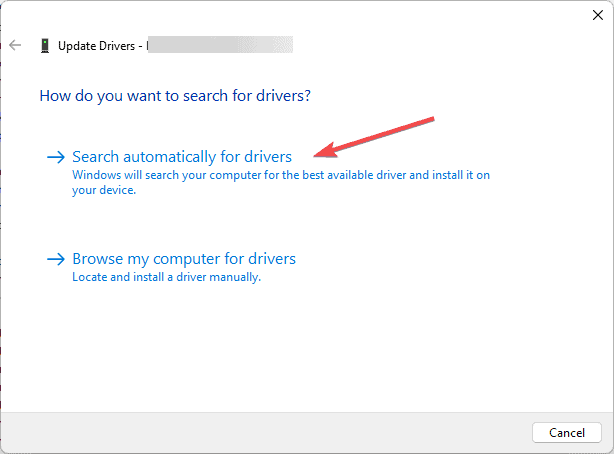
- Escribe escáner Epson Perfection V39 II en el cuadro de búsqueda y haz clic en Buscar.
-
Elige tu sistema operativo y haz clic en Ir.
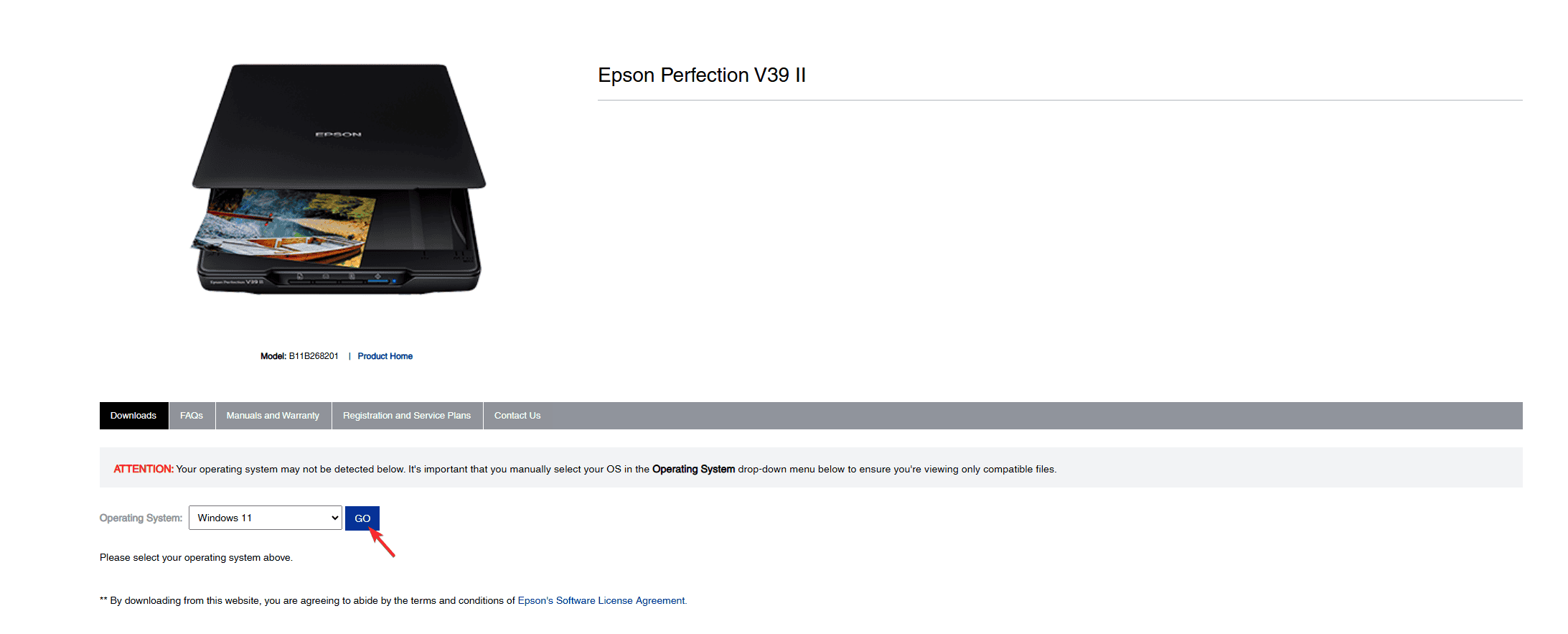
-
Selecciona el firmware del escáner y haz clic en él para expandir. Haz clic en el botón Descargar para obtenerlo.
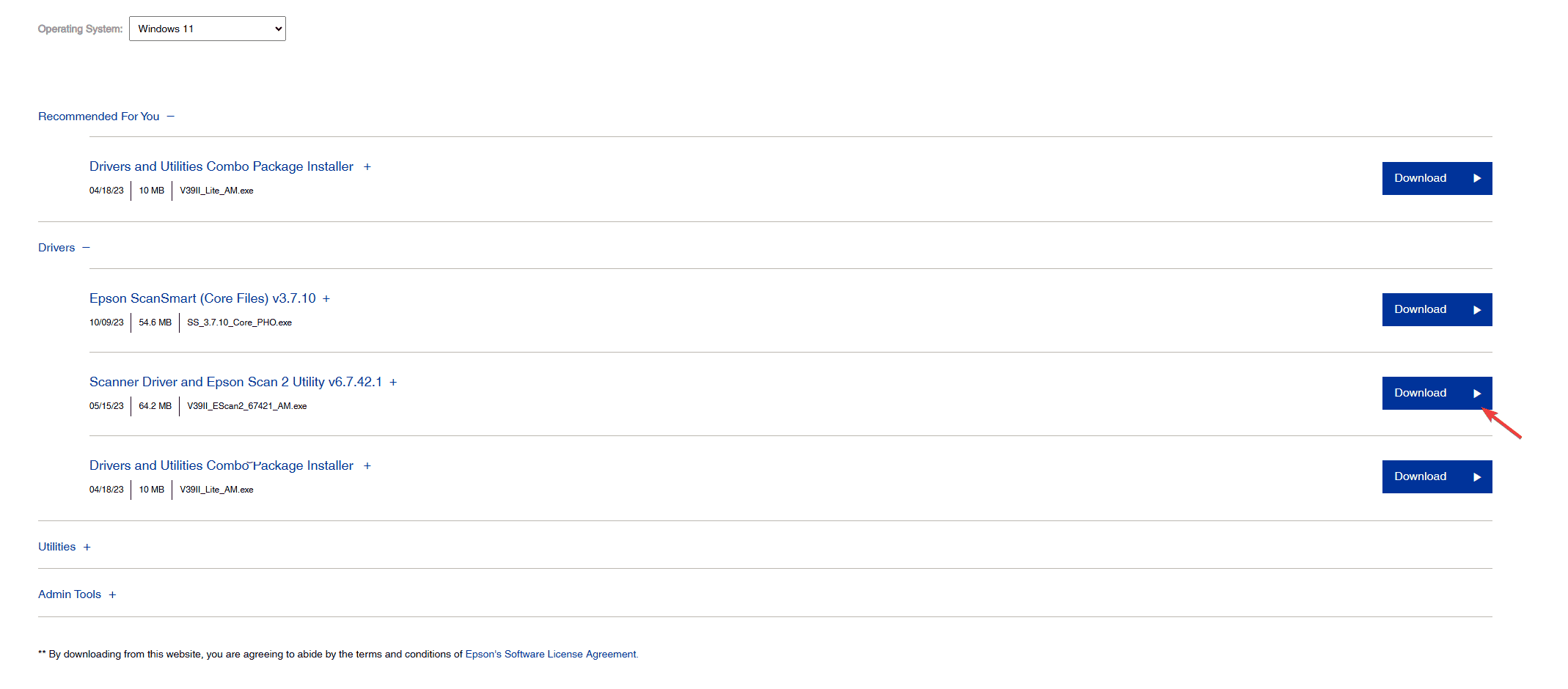
- Una vez descargado, haz doble clic en el archivo para abrirlo y sigue las instrucciones en pantalla para completar.
3. Actualiza el controlador del dispositivo
-
Presiona Windows + R para abrir la ventana Ejecutar.
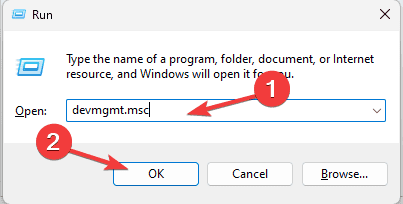
- Escribe devmgmt.msc y haz clic en Aceptar para abrir la aplicación Administrador de dispositivos.
-
Ve a la categoría Dispositivos de imagen y haz clic en ella para expandir. Haz clic derecho en el controlador relacionado con Epson y selecciona Actualizar controlador.
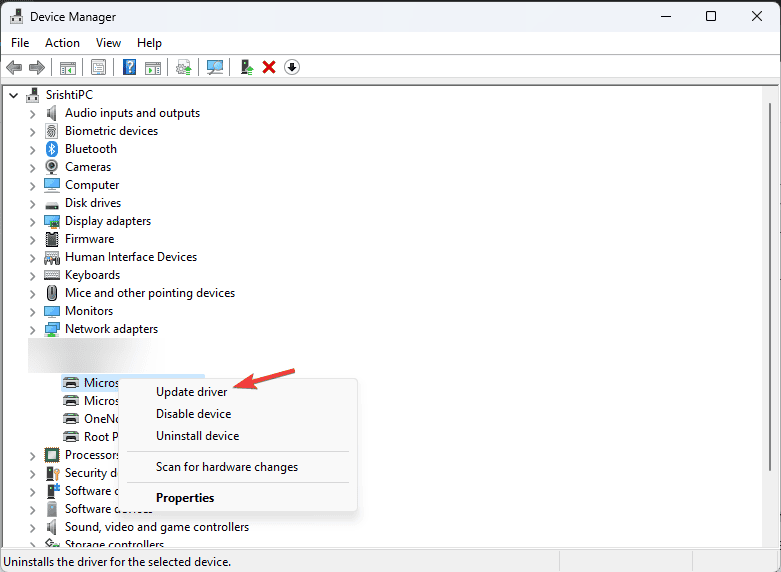
-
Haz clic en Buscar automáticamente controladores. Si Windows no puede encontrar un controlador para tu dispositivo, puedes ir al sitio web de Soporte de Epson.
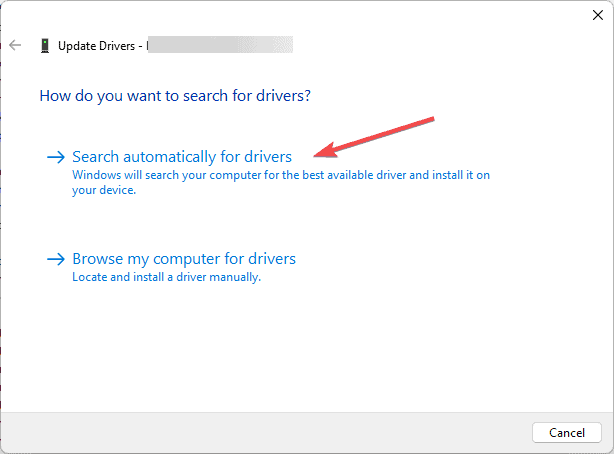
- Escribe escáner Epson Perfection V39 II en el cuadro de búsqueda y haz clic en Buscar.
-
Elige tu sistema operativo y haz clic en Ir.
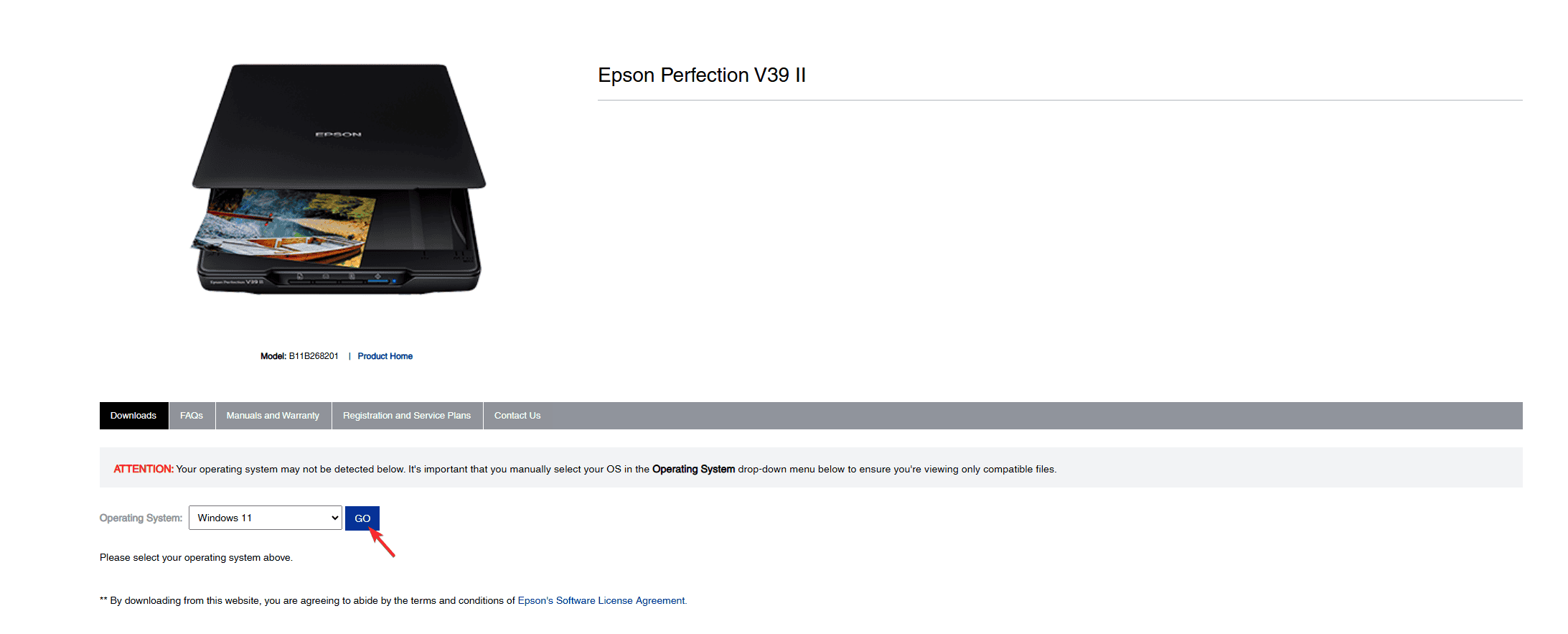
-
Selecciona el controlador del escáner y haz clic en él para expandir. Haz clic en el botón Descargar para obtenerlo.
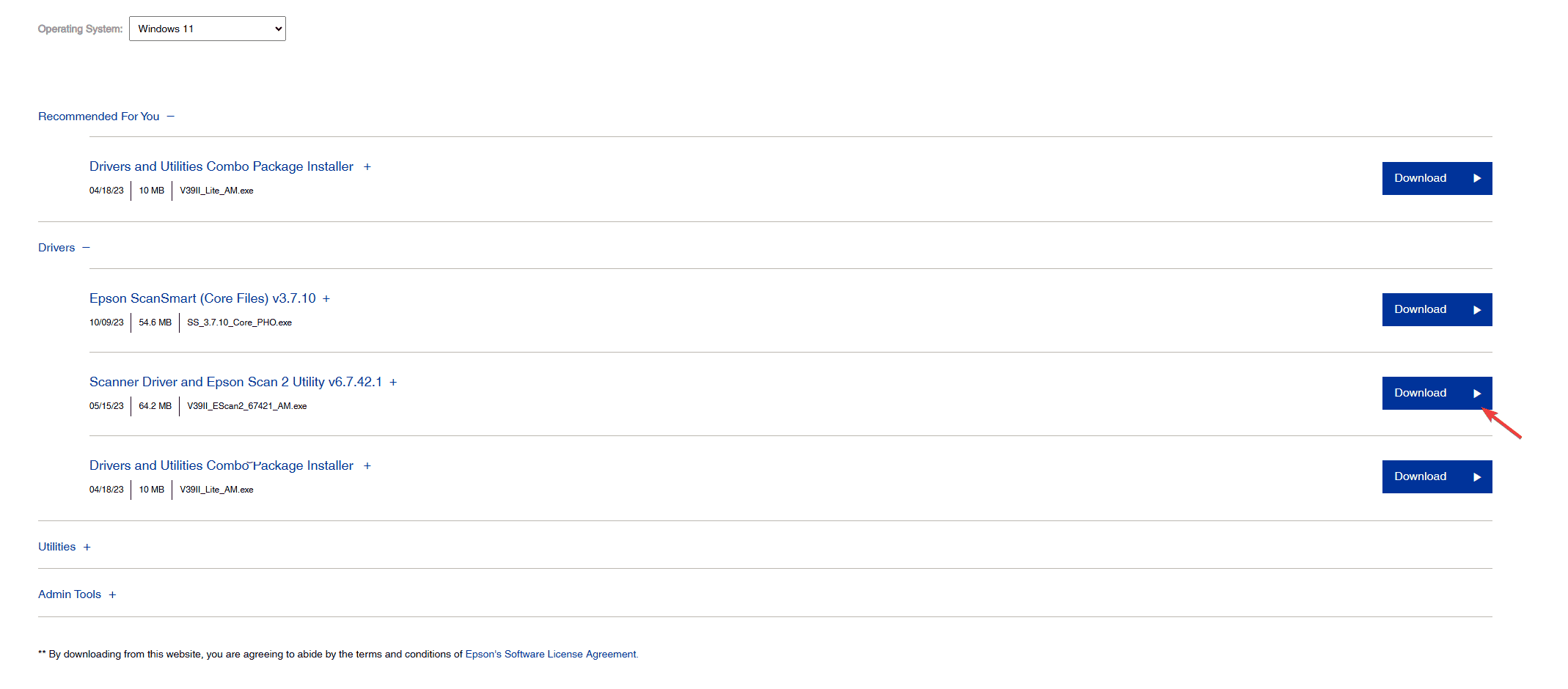
- Una vez descargado, haz doble clic en el archivo para abrirlo y sigue las instrucciones en pantalla para completar.
4. Restablece la configuración de tu escáner
- Desconecta el escáner de la computadora y desenchufa el cable de alimentación para apagarlo completamente.
- Presiona y mantén presionado el botón de Encendido del escáner durante 10-15 segundos mientras está desenchufado. Esto restablecerá el dispositivo.
- Vuelve a conectar el cable de alimentación al escáner y a la toma de corriente, luego reconéctalo a la computadora.
- Intenta reinstalar el controlador del escáner utilizando los pasos mencionados en el Método 3.
- Para reconfigurar la configuración de tu escáner, inicia el software Epson Scan.
- Desde la página de inicio del software, selecciona el modo Inicio.
- Ahora puedes elegir un idioma, cambiar la configuración de red y más según tus preferencias.
Si ninguno de estos pasos te ayudó a solucionar el problema del escáner Epson Perfection V39 II que no funciona, te sugerimos que consultes el manual del usuario o contactes al soporte técnico de Epson para obtener más ayuda. En caso de que tengas problemas de impresión con nuestro escáner, puedes consultar nuestra guía detallada sobre la Epson Workforce que no imprime.
Si tienes problemas con tu dispositivo móvil, utiliza la aplicación Epson DocumentScan. Además, verifica el firewall o antivirus de tu computadora para asegurarte de que no esté bloqueando el software o controladores relacionados con el escáner.
¿Olvidamos algún paso que te ayudó a solucionar el problema del Epson Workforce ES 400 II que no funciona? Si es así, comparte el método con nuestros lectores en la sección de comentarios a continuación.